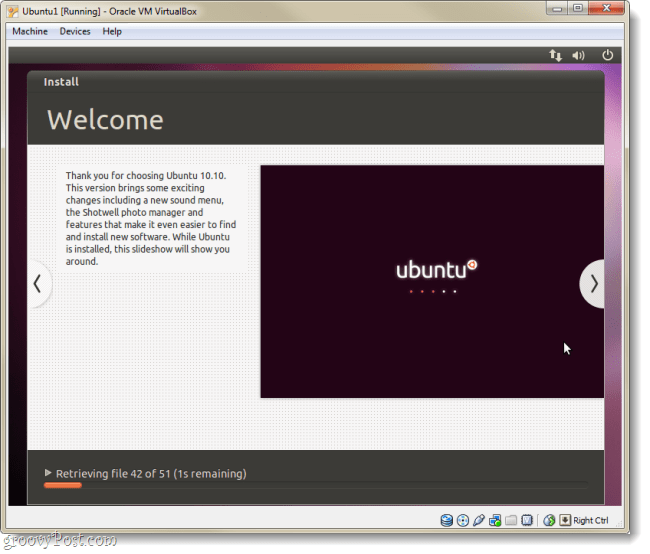Come inserire punti elenco in un foglio di calcolo Excel
Microsoft Office Microsoft Microsoft Excel Eroe Eccellere / / April 12, 2021
Ultimo aggiornamento il

Microsoft Excel è ricco di funzioni utili. Uno di questi è forse una sorpresa. Puoi inserire punti elenco in un foglio di calcolo Excel seguendo alcuni semplici passaggi. Ecco come farlo.
Aggiunta di punti elenco
Per inserire punti elenco in Microsoft Excel, è necessario aggiungere un simbolo.
- Aperto Microsoft Excel sul tuo computer Windows 10.
- Fare clic su un file cella vuota su un foglio di lavoro nuovo o esistente.
- Scegliere Inserire sulla barra dei menu.
- Selezionare Simbolo.
- genere 2022 nella casella Codice carattere nella parte inferiore della finestra di dialogo.
- Scegliere Inserire, poi Vicino.
Per ripetere il processo su una nuova riga sottostante, digitare ALT + INVIO e ripetere il processo. Per vedere altri stili di punto elenco, valuta la possibilità di digitare i seguenti numeri nella casella Codice carattere: 25CF, 25E6, 25CB o 25CC. Se utilizzi un carattere che fornisce simboli diversi, i passaggi precedenti potrebbero non funzionare. In questo caso, prova a selezionare un carattere come Wingdings nella finestra di dialogo Simbolo. In questo caso, inserisci il codice carattere 159.
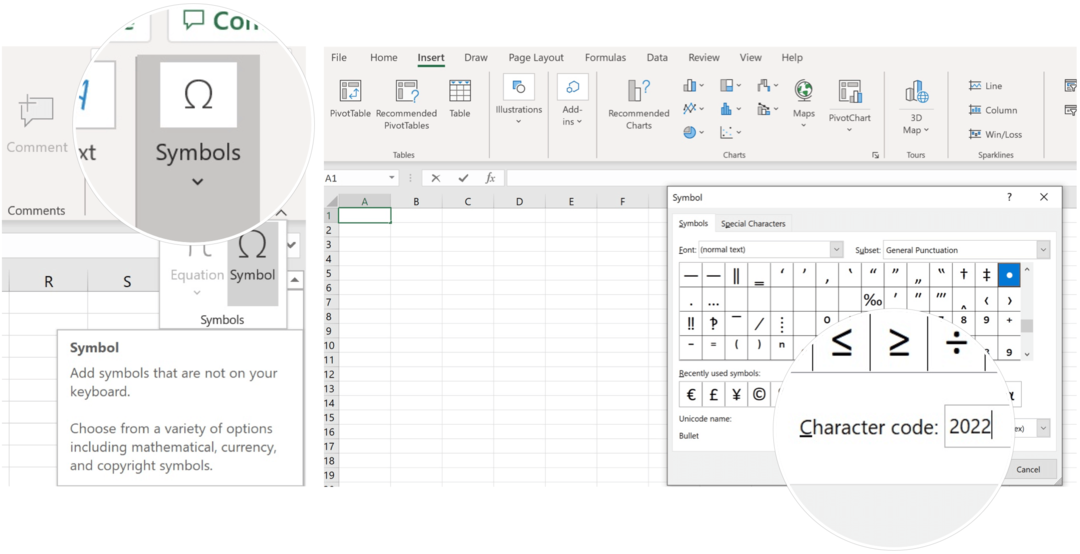
Esistono altri modi per aggiungere simboli a un foglio di calcolo di Microsoft Excel, tra cui:
- Se la tua tastiera include un tastierino numerico, usa ALT + 7 per aggiungere un punto elenco in una cella vuota. Provare ALT + 9 per un aspetto diverso.
- Copia e incolla un punto elenco da un altro programma, ad esempio Microsoft Word.
- Se utilizzi il testo in una forma o in una casella di testo, puoi applicare elenchi puntati e numerati facendo clic con il pulsante destro del mouse sul testo e selezionando l'opzione Elenco puntato.
- Se desideri aggiungere più di un punto elenco in una cella vuota, fai clic più volte sul pulsante Inserisci nella finestra di dialogo Simbolo.
In un altro esempio, puoi aggiungere un punto elenco nelle celle utilizzando una formula. Ad esempio, fare clic su una cella vuota, quindi aggiungere "= CHAR (149) & [cella]". In questo modo, aggiungi un punto elenco ai dati esistenti.
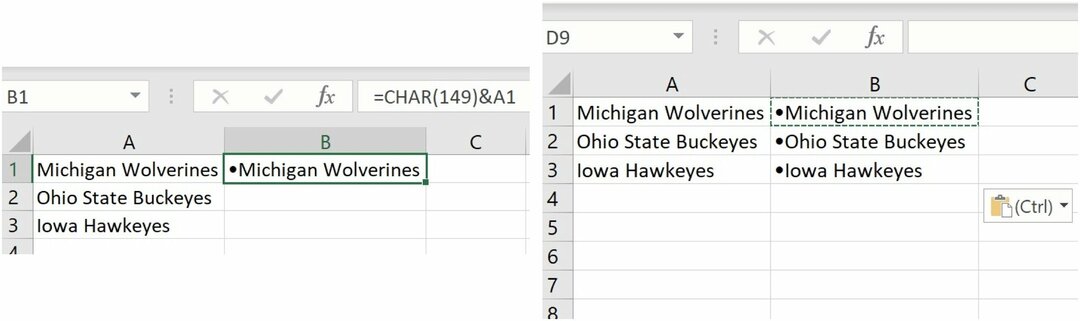
Inserisci punti elenco in Excel per Mac
L'aggiunta di un punto elenco in una cella vuota in Microsoft Excel su Mac richiede di seguire un processo leggermente diverso. Tuttavia, è molto più semplice dei passaggi nella versione Windows.
- Aperto Microsoft Excel sul tuo dispositivo macOS.
- Fare clic su un file cella vuota su un foglio di lavoro nuovo o esistente.
- Scegliere Inserire sulla barra dei menu.
- Selezionare Simbolo.
- Scegliere Punti elenco / stelle nel Character Viewer.
- Fare doppio clic sul file proiettile che vorresti usare.
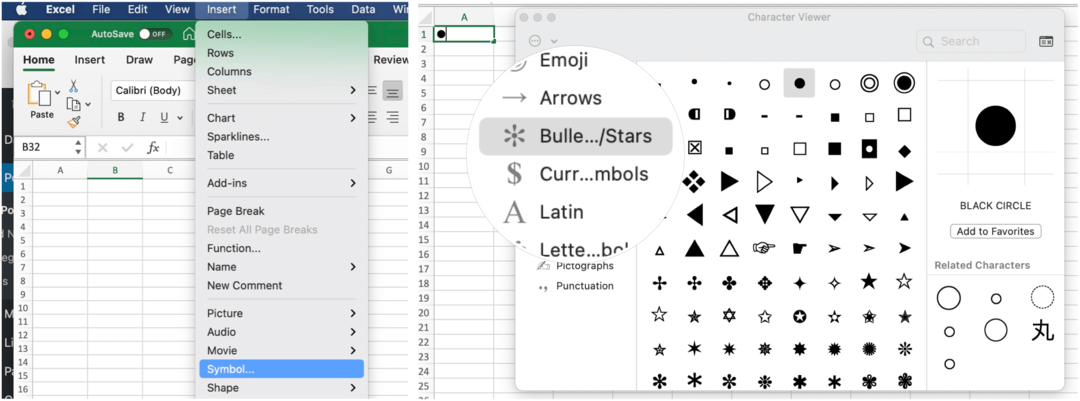
Su Mac, puoi anche utilizzare i tradizionali comandi di copia e incolla per trasferire i punti elenco da un'altra app.
Ci sono molte cose interessanti che puoi fare in Microsoft Excel. Tra questi, puoi avvolgere il testo in Excel e anche bloccare determinate celle, righe e colonne. Per qualcosa di completamente diverso, considera l'utilizzo di Mini grafici Excel Sparklines.
Per uso domestico, il Suite Microsoft 365 è attualmente disponibile in tre varietà, tra cui un piano Famiglia, Personale e Casa e Studente. Il primo ha un prezzo di $ 100 all'anno (o $ 10 / mese) e include Word, Excel, PowerPoint, OneNote e Outlook per Mac ed è utile per un massimo di sei utenti. La versione personale è per una persona e costa $ 70 / anno o $ 6,99 al mese. Il piano studenti è un acquisto una tantum di $ 150 e include Word, Excel e PowerPoint.
Gli utenti aziendali possono scegliere tra i piani Basic, Standard e Premium, a partire da $ 5 per utente / mese.
Come cancellare la cache, i cookie e la cronologia di navigazione di Google Chrome
Chrome fa un ottimo lavoro di memorizzazione della cronologia di navigazione, della cache e dei cookie per ottimizzare le prestazioni del browser online. Ecco come ...
Corrispondenza dei prezzi in negozio: come ottenere i prezzi online durante gli acquisti in negozio
Acquistare in negozio non significa che devi pagare prezzi più alti. Grazie alle garanzie di corrispondenza dei prezzi, puoi ottenere sconti online mentre fai acquisti in ...
Come regalare un abbonamento Disney Plus con una carta regalo digitale
Se ti sei divertito con Disney Plus e desideri condividerlo con altri, ecco come acquistare un abbonamento Disney + Gift per ...
La tua guida alla condivisione di documenti in Documenti, Fogli e Presentazioni Google
Puoi collaborare facilmente con le app basate sul Web di Google. Ecco la tua guida alla condivisione in Documenti, Fogli e Presentazioni Google con le autorizzazioni ...